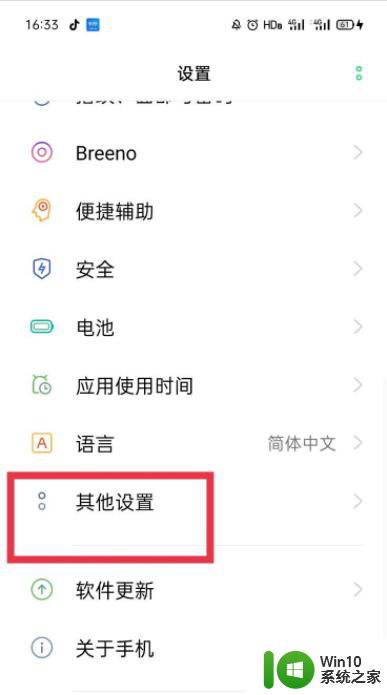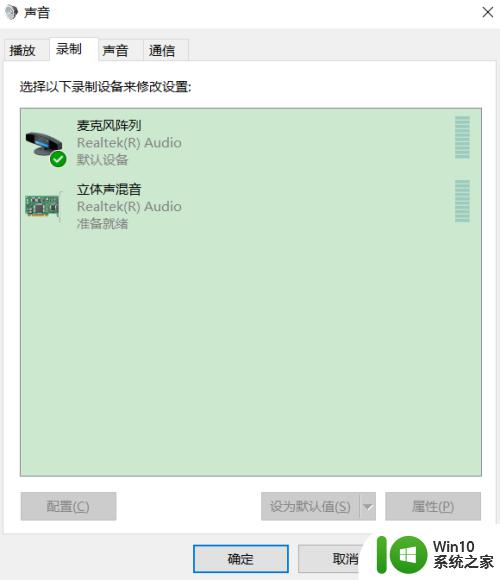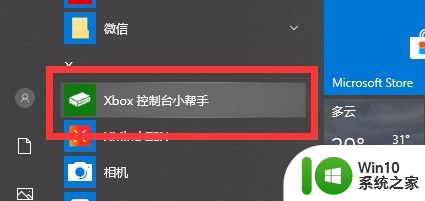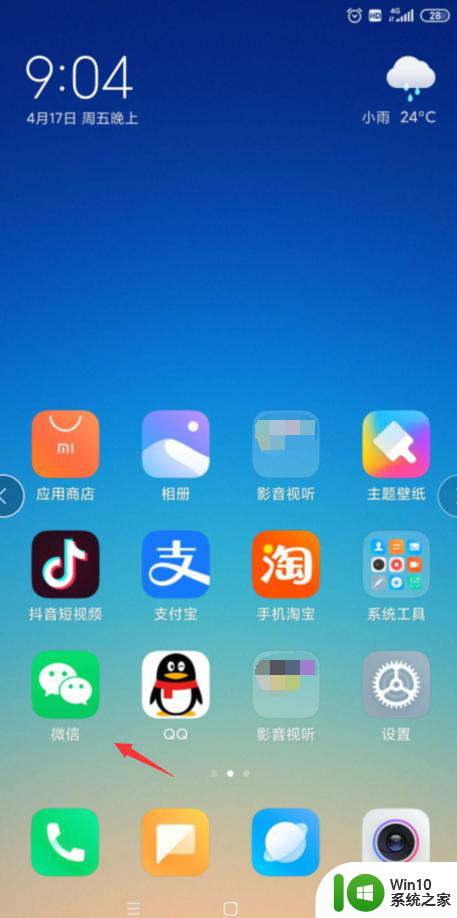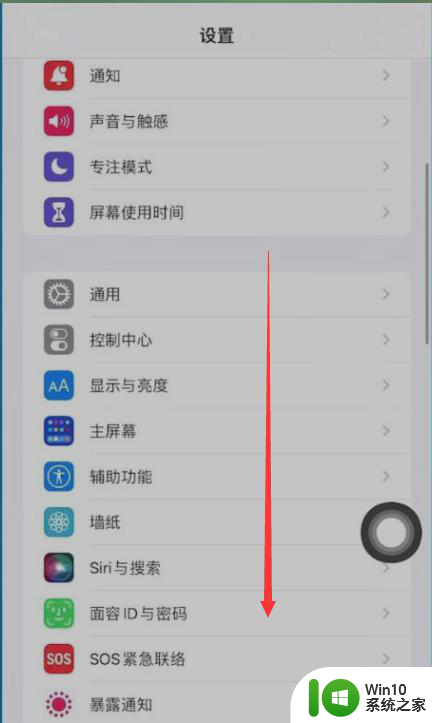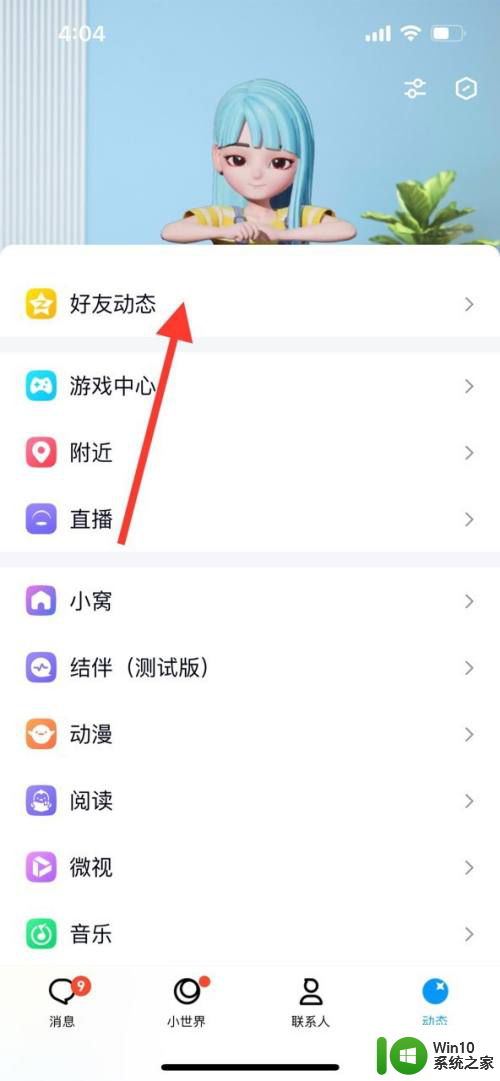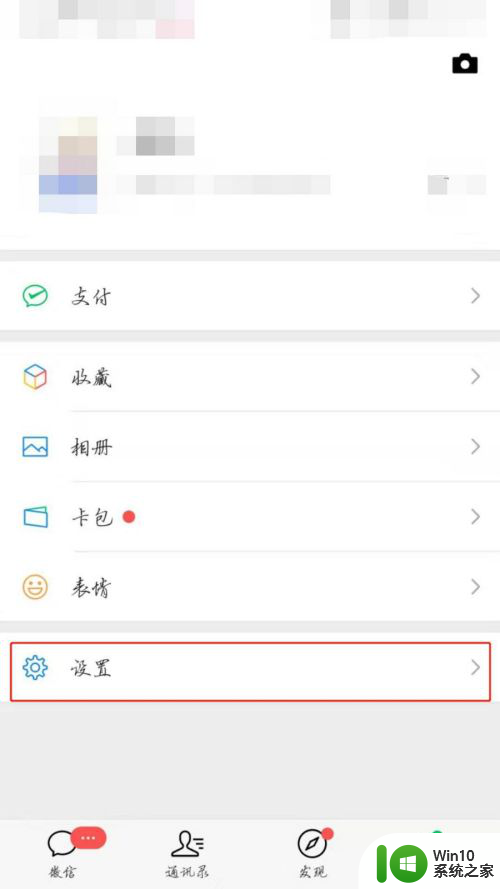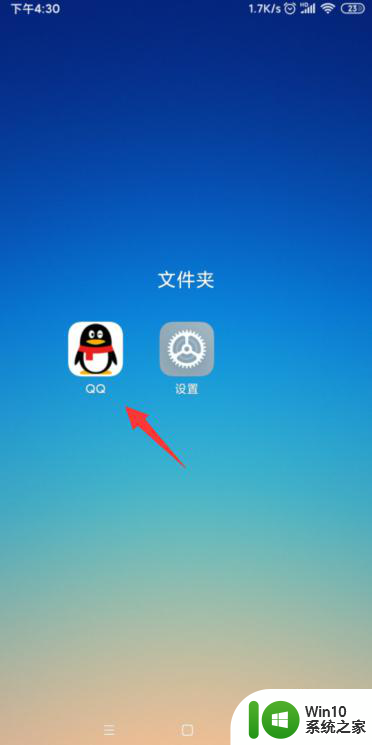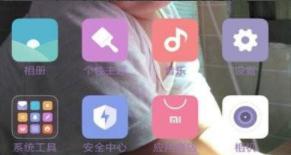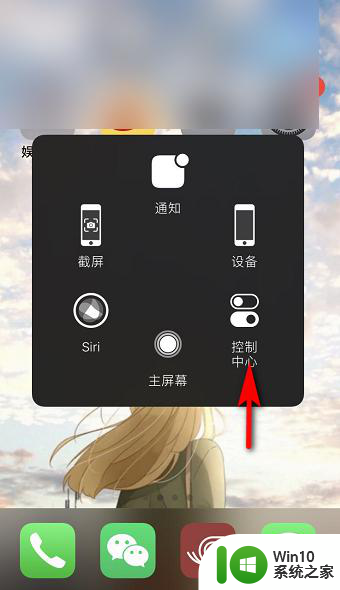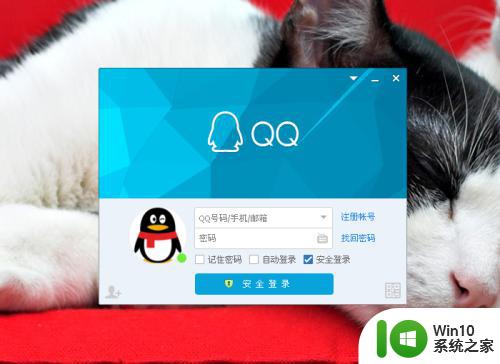qq语音电话怎么录屏 QQ视频通话时怎么进行屏幕录制
更新时间:2023-10-24 09:30:24作者:jiang
qq语音电话怎么录屏,随着科技的不断进步,我们现在可以通过QQ语音电话和QQ视频通话与亲朋好友进行远程交流,有时候我们可能会希望记录下这些重要的通话内容,以便日后回顾或分享。如何在QQ语音电话和QQ视频通话时进行屏幕录制呢?屏幕录制可以帮助我们将通话过程中的画面和声音完整地记录下来,方便我们回顾和保存。接下来本文将为大家介绍QQ语音电话和QQ视频通话时的屏幕录制方法,让我们一起来了解一下吧!
操作方法:
1.进入QQ,点击聊天记录;
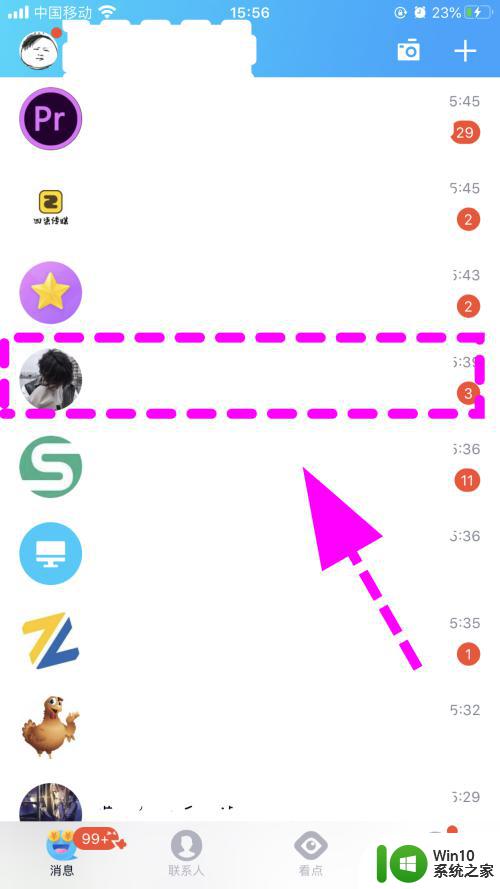
2.进入聊天窗口,点击右下角的【加号】;
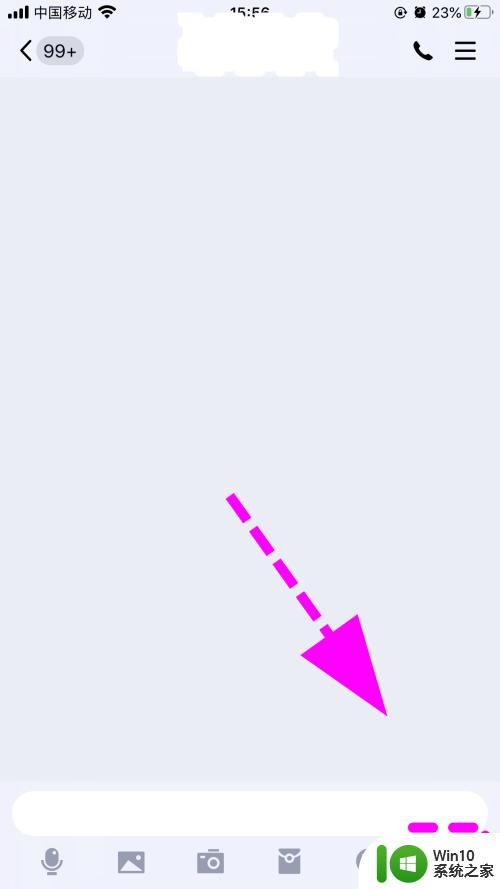
3.弹出QQ菜单,点击【视频通话】;
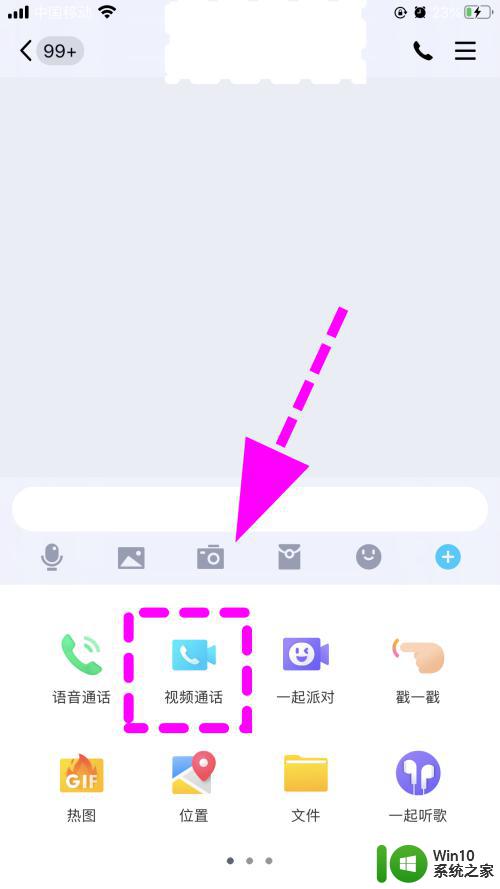
4.视频接通后,轻触屏幕。弹出菜单,点击右上角的【三横线】;

5.底部弹出功能菜单,点击【录制】按键;
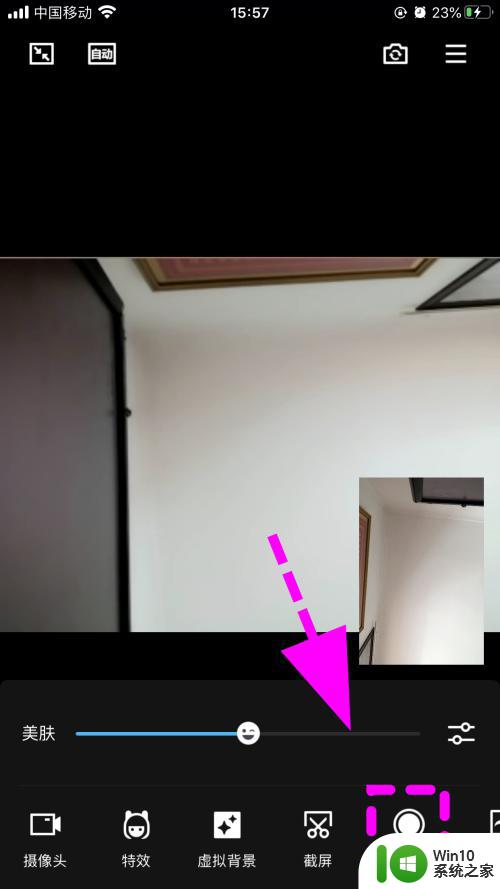
6.进入【屏幕录制】状态,底部显示红色的提示信息;
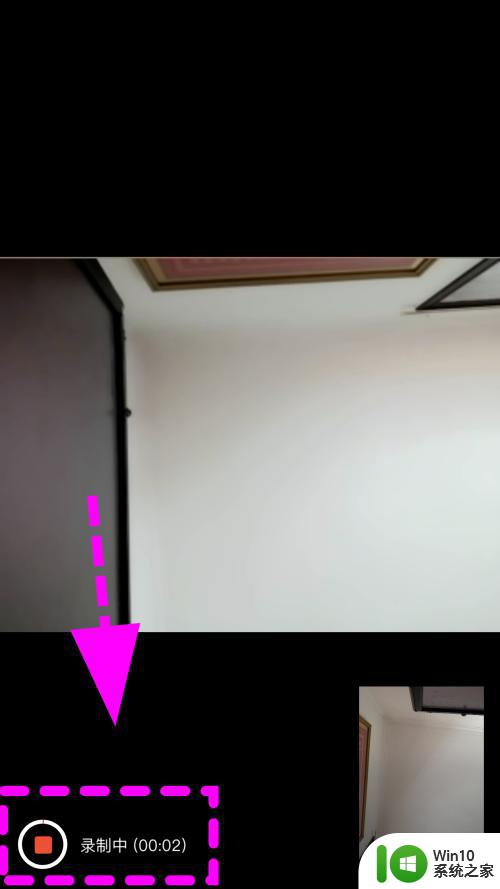
7.再次点击红色按键,屏幕录制结束,完成;
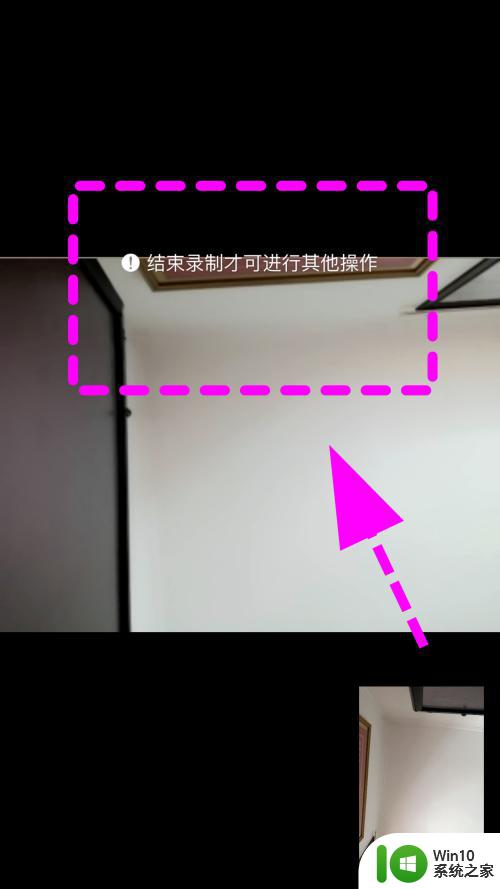
8.以上就是【qq语音电话怎么录屏】的步骤,感谢阅读。
以上就是如何录制QQ语音电话的全部内容,如果遇到这种情况,您可以根据本指南提供的方法来解决,希望这些信息能对您有所帮助。